Linux trên Chromebook, còn được gọi là Project Crostini, đã được ban bố vào năm 2018 và kể từ đó, nó đã sử dụng Debian Stretch (Debian 9) làm cơ sở.
Bây giờ, bạn có thể chuyển qua Debian 10 mới nhất trên Chromebook. Bản cập nhật mới sẽ mang đến Linux Kernel 4.19 LTS, hỗ trợ cho các bo mạch ARM64, Bash 5.0, v.v… Ngoài ra, bạn sẽ thấy một bước nhảy vọt về năng suất trong khi sử dụng các phần mềm Linux trên Chromebook của mình. Bây giờ, hãy tìm hiểu cách cài đặt Debian Buster trên Chromebook.
Cài đặt Debian Buster trên Chromebook
Nếu bạn đã sử dụng Linux trên Chromebook trong kênh Stable, Beta hoặc Dev thì bạn sẽ phải vô hiệu hóa Linux và bật lại để nhận bản cập nhật Buster mới nhất. Tất nhiên, vào tháng 3 tới, bạn sẽ nhận được bản cập nhật Chrome 81 ổn định, được trang bị Buster theo mặc định, nhưng một lần nữa, hướng dẫn này sẽ không dành riêng cho các người cũng đều có thể chờ đợi.
Vì vậy, nếu bạn sẵn sàng thiết lập lại Linux một lần nữa, hãy tiếp tục đọc bài viết và thưởng thức Debian 10 mới nhất trên Chromebook ngay bây giờ.
1. Nếu bạn đang phía trên kênh Stable hoặc Beta thì bạn bắt buộc phải chuyển qua kênh Dev . Bản cập nhật Buster chỉ khả dụng trên kênh Dev phiên bản 81.0.4037.0 của Chrome OS. Để thay đổi kênh cập nhật, hãy mở Settings > About Chrome OS > Additional Details > Change Channel > Choose Developer-unstable . Bây giờ, hãy quay lại trang “About Chrome OS” và kiểm tra các bản cập nhật.
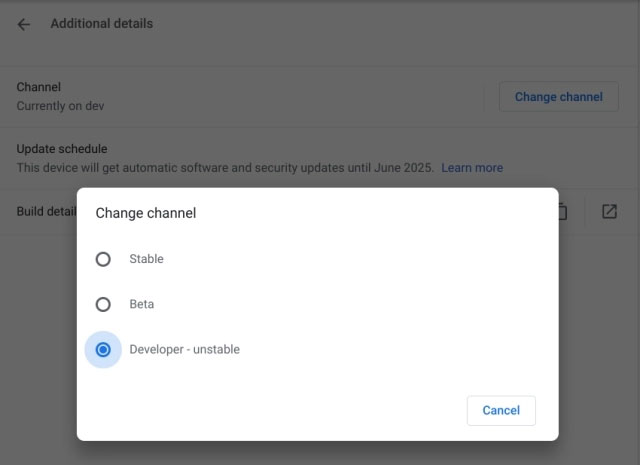
2. Bây giờ, bạn đang phía trên kênh Dev, hãy mở chrome://flags và bật 3 flag Chrome này: New Crostini containers use Buster, Allow resizing Crostini disk và Allow picking your Crostini username . Sau khi thực hiện các thay đổi, hãy khởi động lại Chromebook.
3. Tiếp theo, mở Settings và di chuyển đến menu Linux (Beta) . Tại đây, nhấp vào nút “Remove” và vô hiệu hóa Linux. Cuối cùng, khởi động lại Chromebook. Hãy ghi nhớ, điều ấy sẽ gỡ cài đặt tất cả những phần mềm Linux và xóa các file khỏi thư mục Linux. Vì vậy, trước lúc xóa Linux, hãy đáp ứng di chuyển tất cả các file Linux sang thư mục Google Drive hoặc Download.
Lưu ý : Nếu bạn không sử dụng Linux trước đó thì bạn có thể bỏ lỡ bước này.
4. Sau khi khởi động lại, hãy mở lại Settings và chuyển đến menu Linux (Beta) . Bây giờ, hãy nhấp vào nút “Turn on” và để cho nó tải xuống mọi thứ các file cần thiết. Lần này, thiết lập Linux sẽ cài đặt bản build Buster trên Chromebook.
5. Trong quá trình này, nó sẽ hỏi dung lượng ổ đĩa Linux. Bạn cũng đều có thể chọn bất cứ cái gì trên 1,8GB tùy thuộc vào bộ nhớ trong có sẵn của bạn. Đối với Chromebook trong ví dụ, mức 12GB đã được chọn để lưu giữ các phần mềm và file Linux. Ngoài ra, không giống như trước đây, bây giờ, bạn có thể chọn tên người dùng Linux của mình.
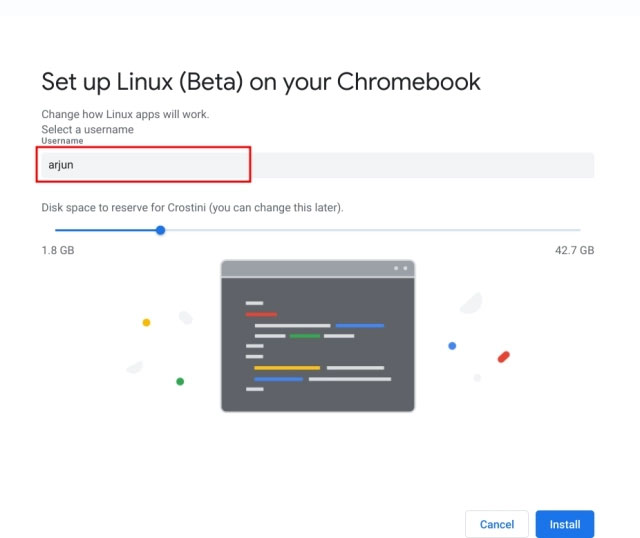
6. Sau khi cài đặt, bạn có thể sử dụng Debian Buster trên Chromebook. Bạn cũng có thể kiểm tra phiên bản bằng cách mở terminal và thực thi lệnh bên dưới. Nếu nó hiển thị “Buster” và “10” thì bạn đã chuyển thành đạt sang Debian 10 trên Chromebook.
cat /etc/os-release
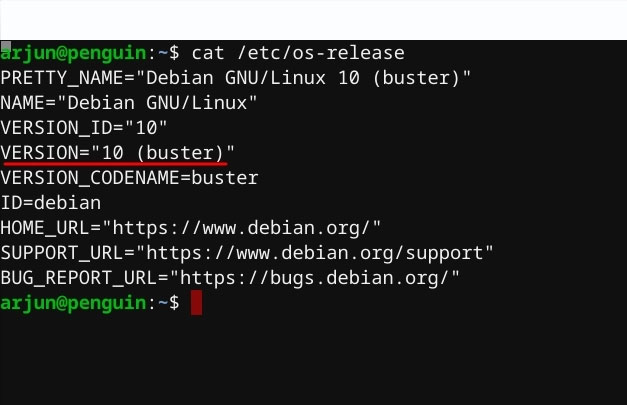
Từ khóa bài viết: truongthinh.info, Chromebook, Debian Buster, Debian 10, cài đặt Debian Buster, cài đặt Debian 10, cài đặt Debian Buster trên Chromebook, cài đặt Debian 10 trên Chromebook
Bài viết Cách cài đặt Debian Buster (Debian 10) trên Chromebook được tổng hợp và biên tập bởi: truongthinh.info. Mọi ý kiến đóng góp và phản hồi vui lòng gửi Liên Hệ cho truongthinh.info để điều chỉnh. truongthinh.info xin cảm ơn.

